Đối với những file rác, file chứa virus đôi khi xóa bằng cách thủ công không giúp bạn loại bỏ được nó. Khi đó bạn cần dùng phần mềm CCleaner để hỗ trợ loại bỏ file, folder rác, chứa virus.
Có những tập tin trên máy tính cho dù hoàn toàn rỗng nhưng người dùng không thể Delete được nó. Rất có thể các folder này đã bị virus và chứa các file ẩn bên trong khiến bạn không thể xóa. Trong trường hợp này, người dùng cần những phần mềm hỗ trợ xóa file, folder để tiêu diệt gọn các thư mục đó. Không chỉ mạnh trong việc dọn dẹp, quản lý hệ thống mà CCleaner còn có chức năng xóa file, folder rác rất đáng sử dụng. Bài viết này Taimienphi.vn sẽ hướng dẫn các bạn dùng CCleaner xóa file, folder rác.
Xóa file, folder rác bằng CCleaner:
Bước 1: Mở CCleaner, vào Options.
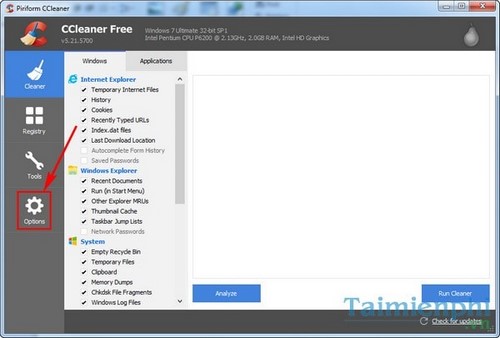
Bước 2: Chọn tiếp Exdude.
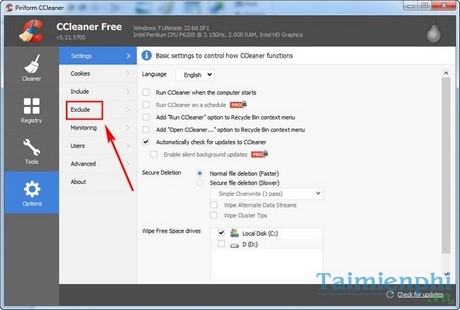
Bước 3: Để chọn file rác cần xóa, các bạn chọn Add.

Bước 4: Nhấn tiếp Browser để tìm đến thư mục cần xóa. Nhấn OK để thêm folder.

Khi Folder đã hiển thị ở Drive or Folder, các bạn ấn OK.

Bước 5: Ấn vào đường dẫn file mới được thêm, chọn Remove.

Tiếp tục ấn Yes để xác nhận xóa folder.

Với thủ thuật vừa rồi, bạn đã xóa được những file, folder rác hoặc nhiễm virus trên máy tính với phần mềm CCleaner.
Nếu người dùng thích một phần mềm chuyên dụng để xóa file thì cũng có thể chọn Any File Remover. Nhưng thực tế thì khả năng xóa file bằng Any File Remover và xóa file với CCleaner mà chúng tôi mới giới thiệu cũng tương tự nhau. CCleaner còn có điểm cộng là đa nhiệm, hỗ trợ thêm nhiều tính năng khác nữa.
https://thuthuat.taimienphi.vn/xoa-file-folder-rac-bang-ccleaner-7918n.aspx
Dù vậy thì các bạn cũng nên tự mình tải về Any File Remover để thử sử dụng. Chắc chắn là trăm nghe không bằng một thấy, nên bạn hãy thử dùng Any File Remover để đưa ra đánh giá chính xác nhất cho mình. So với CCleaner thì phần mềm này có giao diện đơn giản hơn nhiều. Người dùng sẽ nhanh chóng làm quen và thành thạo với Any File Remover.